今さら聞けないヤフオク!の落札方法・・・。
フリマアプリはスマホが有れば簡単に出品可能なので敷居が低いですが、ネットオークションとなるとトラブルやつり上げ等の心配で手を出しづらい印象をお持ちの方もいらっしゃるのでは?
まー、確かに取引の4,50件に1件くらいは変なのがいますが、相手の評価を見て商品の購入をしてる分には基本的にトラブルは有りません。
私は何かを購入する際は、メルカリ、ヤフオク!・Amazon
で比較検討する事がほとんどです。
中古の商品でも十分使えるモノが多いですし、新品の商品も個人間で売買する事で正規品よりも安く買うことが出来るので、もはや定価でモノを買った記憶がほとんど有りません・・・。
出品数も非常に多いヤフオク!は、買い物を安く済ますには必ず押さえておくべきサービスだと思ってますが、どうやったら良いか分からない…とお思いの方の不安を解消する為に、購入方法をお伝え致しますね!
ヤフオクでの落札も簡単!Tポイントも利用可能で、商品数も豊富!複数のサービスで比較検討して商品を購入しよう!
※この記事の画像は公式HPより引用しております
目次
ヤフオク(アプリ版)で商品を落札してから手元に届くまで
手順としては大きく分けて以下の5ステップでして、出品方法・支払い方法・発送方法で若干手続きは変わるものの、基本は以下の通りです。
- 商品検索~入札
- 取引内容の通知(住所・お届け方法・支払い方法)
- 商品代金の振り込み
- 商品が届いたら受取完了の連絡
- 出品者の評価
やってみると意外と簡単ですよー。
ちなみに今回はiPhoneのアプリで落札した流れをお伝えしております。
商品検索~入札まで
アプリを立ち上げて、まずは欲しい商品を検索します。
今回は「アマゾンギフト券」を探してみます。
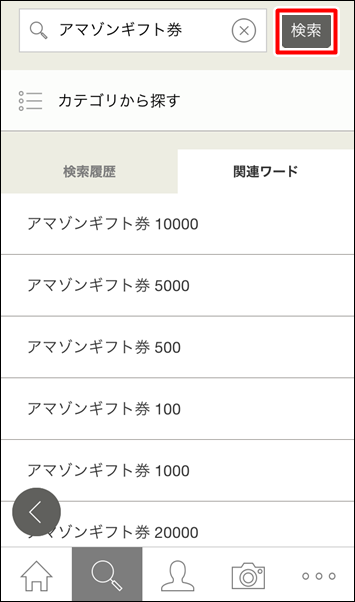
たくさんのギフト券が売っておりますが、30円のギフト券が32円で売ってましたね!
と、今回はキャプチャ画像がうまく取れて無かったので、キャプチャの為にこのギフト券を購入することにします・・・。
表示された商品をポチっと選択します。
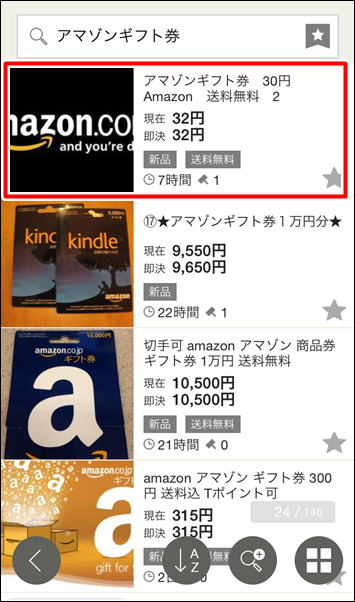
すると、入札の画面に移ります。
ギフト券見たいな誰から買っても均一なサービスの商品は画像が適当なことが多いですが、中古の商品を購入する際は商品の写真と説明文はしっかり読むようにしましょう。
特に説明文はしっかりと読んだ上で購入を検討し、不明な点は質問するようにして下さいね。
と、商品説明もさくっと読んで、「入札する」を選択。
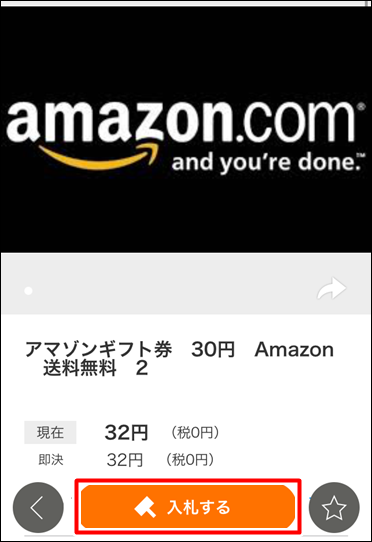
入札の金額を入力します。
ちなみにこの商品は即決価格が設定されておりまして、最低入札金額と即決価格が同じとなっています。
この場合は、32円で入札するしか有りませんが、入札した瞬間に落札となります。
また、複数個の販売をしておりますので、個数を選択する事も出来ますが、今回は1つのみ落札します。
入札額を32円として、「確認する」を選択。
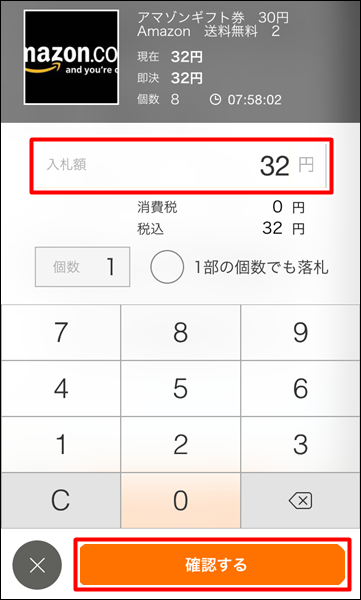
入札前の最終確認画面が表示されます。
ガイドラインは一度は読んでおいた方が良いですが、押さえておくべきは「ヤフオクは出品者と購入者を結びつけるだけで、実際の売買には関与しませんよー」ってあたりですかね。
落札したモノはしっかりと代金を支払う必要がありますので、しっかりと考えてから入札するようにして下さいね。
と言うことで「ガイドラインに同意して入札する」をポチっとします。
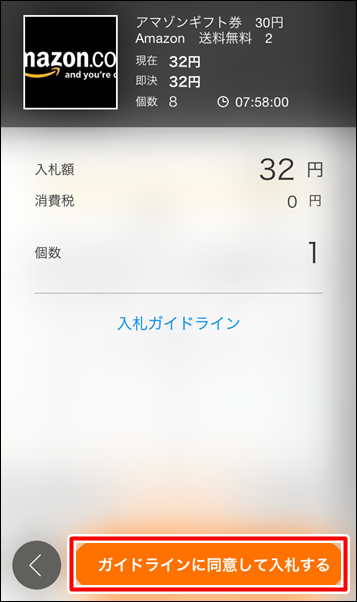
はい!
これで入札完了です!
あなたが現在の最高額入札者ですと表示されていますが、この商品は入札価格=落札価格で複数商品を出品しているので、こういった表記になります。
もちろん、他の商品で入札した際も同様の画面となりますが、こちらの商品はすでに落札できております。
取引を進めるために、商品ページへから移動します。
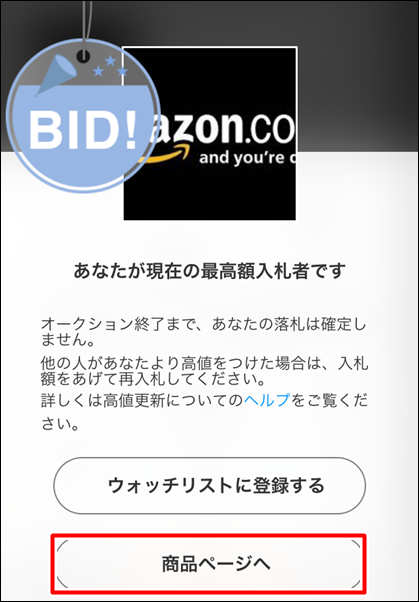
取引内容の通知(住所・お届け方法・支払い方法)
落札が完了したので、次は取引を進めますね!
「取引連絡」を選択します。
ちなみに今回の商品はかんたん出品という方法で出品された商品です。
以前はメッセージでのやり取りが必須だった取引を支払いましたボタンや発送しましたボタンを設置して簡易にやり取りできるようになったんですね。
この方法が導入されてからはだいぶ取引が楽になったので、メルカリ等の手軽に利用できるフリマアプリを意識したものかと思ってます。
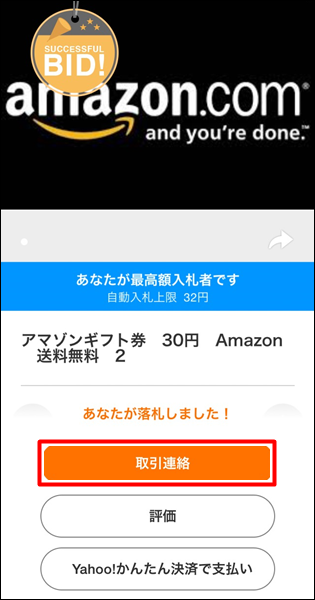
では進めていきますよー。
が、実は商品画像が変わっております。
別の商品を落札した画像に変わりますが、取引方法は同様なのでご安心を!(笑)
※元々はこの商品を落札する流れを記事にしようとしたけど、入札部分がうまくキャプチャされて無くて別の商品で取りなおしたと言うのは内緒です
まずは、「取引をはじめる」をポチっとします。
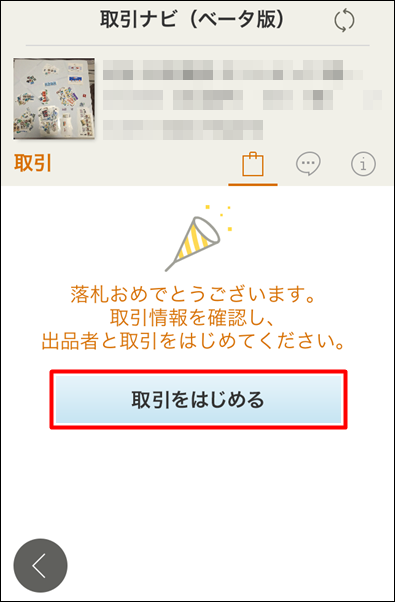
まずは取引内容の確認として商品の届け先・お届け方法・支払い方法の入力と、出品者情報の確認と言う2つの作業を行います。
出品者情報の確認は必須ではありませんが、どこの誰かを確認しておいた方が安心できるでしょう。
お届け先に関しては、事前に登録している住所が自動で入力されるので、変更が無ければいじる必要は有りません。
まずは、「お届け方法」の選択から行います。
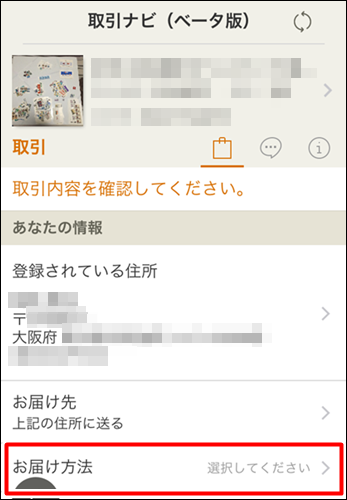
今回の商品は出品者さんがゆうパックのみを発送方法で指定していたので、ゆうパックを選択します。
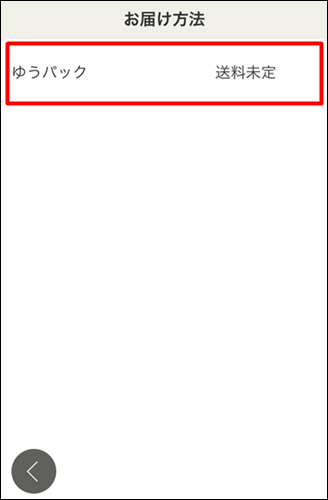
また、支払い方法はゆうちょ銀行への振り込みのみを指定している為、ゆうちょ銀行となってます。
これもそのままでいじりません。
あとは、※※で隠されている出品者さんの情報を確認する為に、「出品者情報を確認する」を選択します。
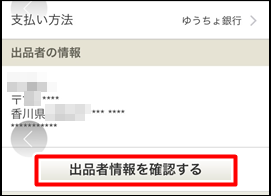
人間が購入したかどうかを判定する為に、文字か音声での認証をします。
表示されている文字列を入力し、「認証する」を選択。
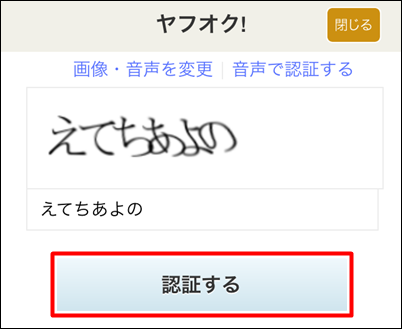
と、こんな感じで出品者の情報が表示されます。
画像はモザイクばかりで分かりません(笑)が、先の画面では※で隠されていた部分も全て表示されるようになります。
これでひとまず相手方の情報が分かるので、有事の際はこちらに連絡することが出来ます。
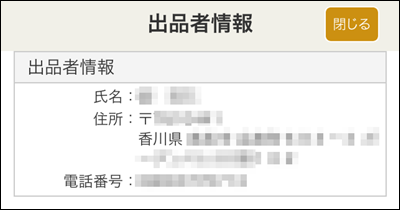
これで、全ての情報が入力し終わりました。
お届け方法がゆうパックとなっていないのはキャプチャミスです、すんません・・・。
商品の届け先・お届け方法・支払い方法の入力の入力が出来たら「取引内容を送信する」をポチっと。
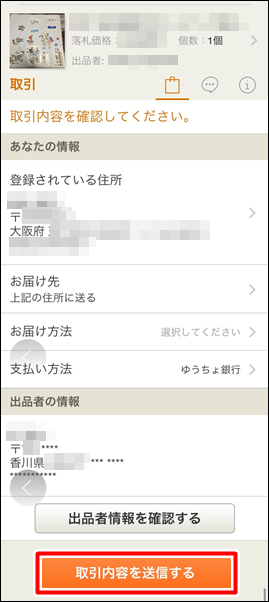
確認されるので、「OK」を選択。
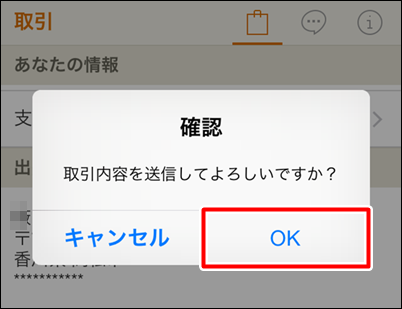
商品代金の振り込み
取引に必要な情報を入力したので、次は商品代金の振り込みです。
今回の商品は取引情報入力後に出品者さんが送料を入力する流れです。
ゆうパックでの発送の為、住んでいる場所によって料金が変わる為ですね。
その場合は、画面に有ります通り、出品者さんから送料の連絡があるまで待ちます。
先の画面で発送方法を選択した時点で送料が決定する場合は、すぐに振り込み先の情報が表示されるようになります。
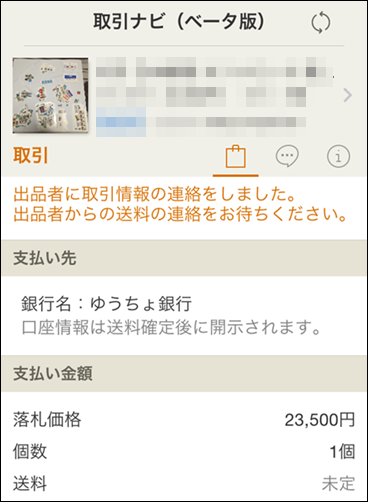
はい!
出品者さんから送料の連絡がきました。
商品代金+送料で支払い総合計が分かりましたので、表示されている出品者さんの口座に入金致します。
入金方法はなんでもかまいませんので、私はゆうちょダイレクトからゆうちょ銀行間の振替で入金致しました。
ゆうちょダイレクトを利用すると、ゆうちょ銀行間の振替が月5回まで無料ですし、インターネット経由でいつでもどこでも入金が可能で便利です。
ヤフオク!ではこのゆうちょ銀行間の手数料無料を利用して振替をする方が多いので、買うにも売るにも必須の口座かと思います。
また、楽天銀行等のネット銀行を持っている方も多いので、振り込み手数料を無料にするためにも持っておくと便利です。
と、こんな感じで入金が完了したら「払い完了連絡をする」を選択。
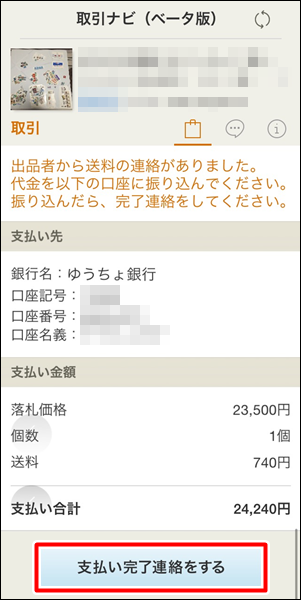
よろしいかと聞かれるので「OK」を選択。
これで後は商品が届くのを待つだけです!
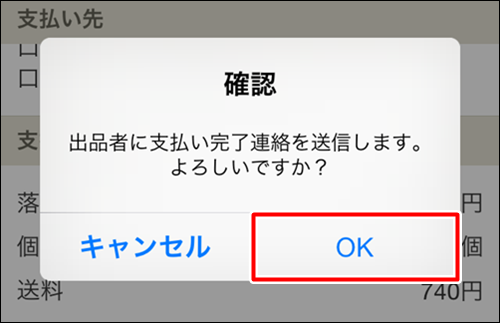
商品が届いたら受取完了の連絡
出品者さんから商品の発送が有れば、取引ナビの画面が「商品発送の連絡がありました」となります。
ゆうパックでしたので翌日には届きましたねー。
商品が届いたら、中身を確認しましょう!
中身が誤ったモノが届く事もごくまれに有るからです。
その場合は、受取連絡をする前にメッセージで出品者さんに問い合わせをしましょう。
今回は特に問題は無かったので、「受取連絡をする」を選択。
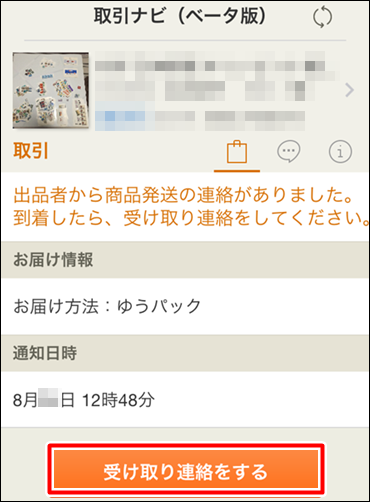
よろしいか?と聞かれるので「OK」を選択。
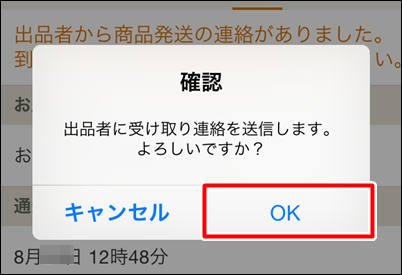
出品者の評価
はい!
これで取引完了です!
完了は完了なのですが、基本的に出品者と落札者でお互いに取引の内容を評価致します。
この評価が貯まっていくことで信頼度がUPしますので、特別な理由が無い限りは評価をするようにしましょう。
「評価する」を選択。
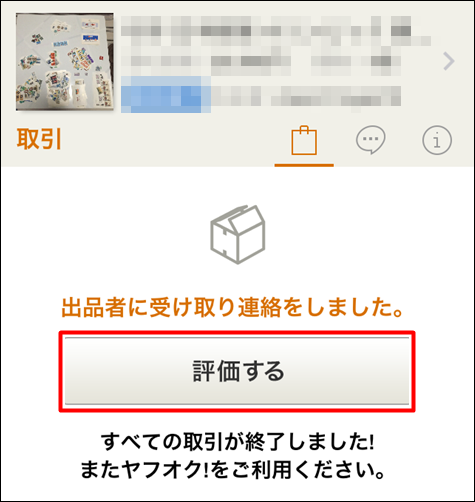
評価は5段階で「非常に良い・良い・どちらでもない・悪い・非常に悪い」のどれかを選び、コメントを入力します。
特に何も問題が無ければ、非常に良いをつけてますねー。
コメント欄については、「定型コメント入力」を選択すれば、自動的にコメントが入ります。
今回のコメントも定型文です・・・。
全てを入力したら「確認する」を選択。
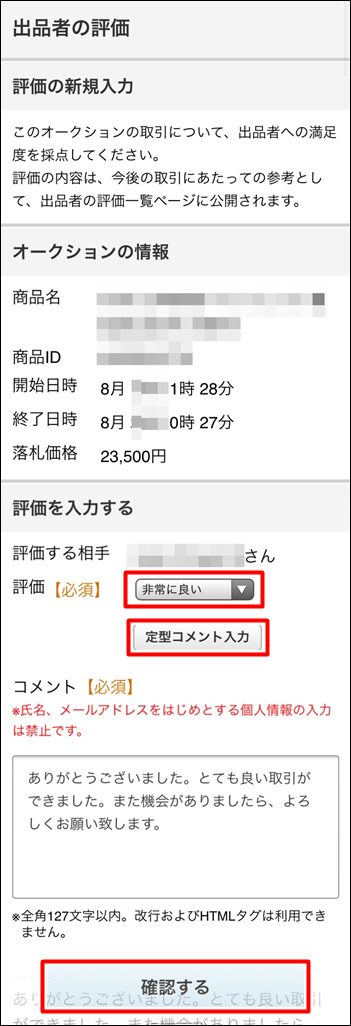
入力内容の確認がありますので、問題が無ければ「評価を公開する」を選択。
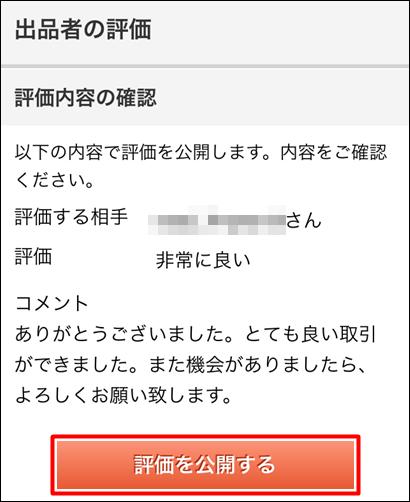
はい!
これで評価も完了です!
こちらが評価すれば、そのうち相手の方も評価してくれるのでまっときます。
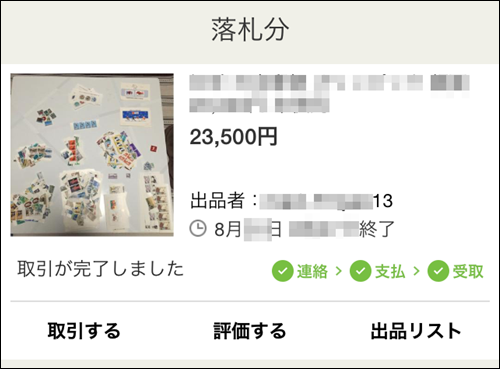
これで全て完了です。
特に難しい事は有りませんが、やったこと無い方は不安に感じるものかと思います。
メルカリを筆頭にフリマアプリがイケイケドンドンしてはいるモノの、やはり老舗のヤフオク!の方がはるかに取り扱いジャンルは幅広いですね。
出品にはYahoo!プレミアムの月額会員になる必要がありますが、落札に当たっては費用はかかりません。
まだの方はぜひとも買い物の候補に入れてみてください。
まとめ
それではおさらい!
- 検索→入札→落札者情報入力→代金支払い→受取連絡&評価の5ステップ
- 落札には月額費も手数料も不要
- かんたん決済ならTポイントも利用可能
いかがでしょうか。
写真の数が多くてややこしい印象を受けたかもしれませんが、実際にやってみると特に難しくは有りません。
今回は銀行振り込みでしたけど、かんたん決済の利用が可能な商品であれば、クレジットカードでの決済も可能ですし、Tポイントも支払いに充てることが出来ます。
また、ヤフーカードを持っていれば、月一回簡単決済の手数料が無料になりますので、
ヤフオク!を利用される方はぜひとも持っておいた方が良いです。
年会費無料で入会ポイントもたくさんもらえますしねー。
メルカリが台頭してきた印象が強いリユース業界。
利用するサービスは多ければ多いほど、比較検討ができて良い買い物ができますので、まだの方は一度利用してみて見るのもアリかと思います!
この記事が少しでもあなたの人生の糧になれば幸いです。
【関連記事】
link:ヤフーカードは年会費無料で還元率1%!ロハコ・ヤフオク・ふるさと納税と相性良し!
link:メルカリはスマホで簡単手軽なフリマアプリ!物をシェアするエコな社会へ!
link:Tポイントの有効な使い道は?生活費への現金還元で得しよう!
link:ヤフオクの簡単決済でTポイント全額支払いを選択するとAmazonギフト券が買えないようです
link:Amazonの商品を定価以下の割引価格で購入する方法と考え方。常時5%offは可能だよ!
たんたん
■転落はある日突然に…プロフィールはこちら
最新記事 by たんたん (全て見る)
- 17.2%の日本人だけが使ってる、一切我慢せず年間2万円得する方法とは? - 2017年6月3日
- キングコング西野に学ぶ「ファンづくりの大切さ」と「現場に足を運ぶ大切さ」 - 2017年1月21日
- DTI SIMへのMNP乗り換え申し込みのやり方を解説!(前編) - 2017年1月20日



